זה יכול להיות די מעצבן כשאתה מנסה להתקין מנהל התקן או תוכנה אחרת ב- Windows 7 רק כדי לגלות שזה לא תואם למערכת ההפעלה החדשה. היום אנו בוחנים שימוש בעוזר תאימות התוכניות, ופתרון בעיות תאימות כדי שהתוכניות יותקנו בהצלחה.
עוזר תאימות לתכניות
תאימות תוכניות היא מצב המאפשר להריץ תוכניות שנכתבו עבור גרסאות קודמות של Windows. העוזר לתאימות התוכנה מגלה בעיות תאימות ומאפשר לך להתקין מחדש באמצעות ההגדרות המומלצות. לדוגמא קיבלנו את השגיאה הזו בניסיון להתקין מנהל התקן ממשק מוסיקה להקלטה ביתית.
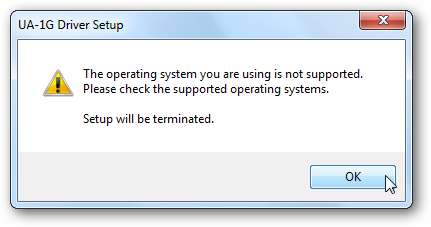
לאחר שסגרנו את השגיאה, עוזר תאימות התוכניות עלה והמליץ שהתוכנית לא הותקנה כהלכה. כדי לנסות להתקין אותו שוב בחר התקן מחדש תוך שימוש בהגדרות המומלצות .
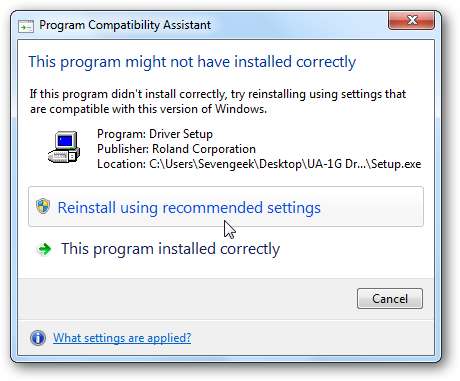
עוזר התאימות עבר ותיקן את הבעיה והצלחנו להתקין את מנהל ההתקן. הבעיה הייתה שהמנהל ההתקן תוכנן עבור ויסטה והעוזר בחר באופן אוטומטי את מצב התאימות הנכון עבורנו להתקנתו.
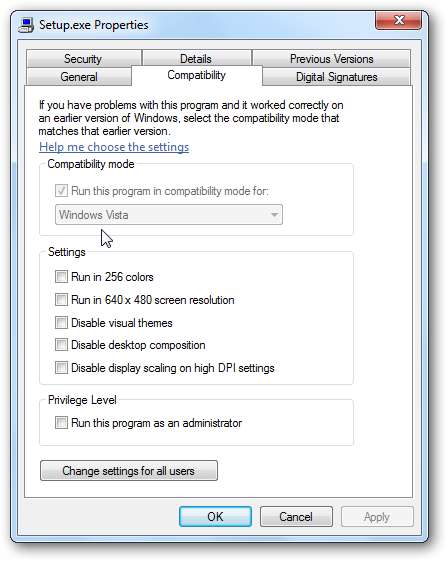
לפעמים אתה עשוי לקבל מסך הדומה לדוגמא זו, בו Virtual PC 2007 אינו תואם ל- Windows 7 ותוכל לבדוק פתרונות באופן מקוון.
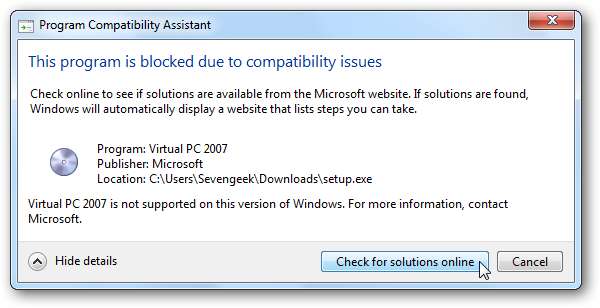
לאחר בדיקת פתרונות מקוונים, נראה לנו שיש עדכון שעשוי לפתור את הבעיה.
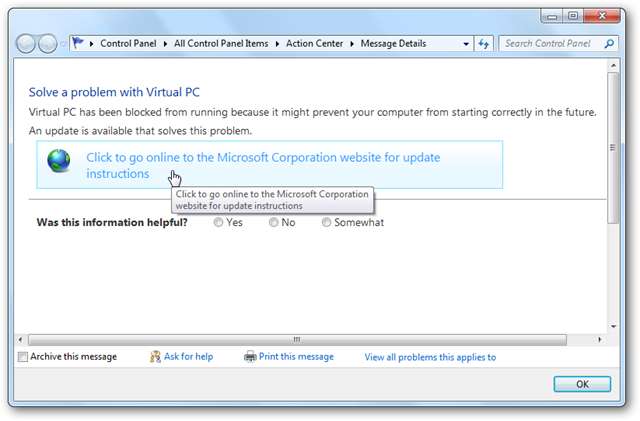
מה שמפנה אותנו לאתר של מיקרוסופט להורדת Virtual PC 2007 SP1.
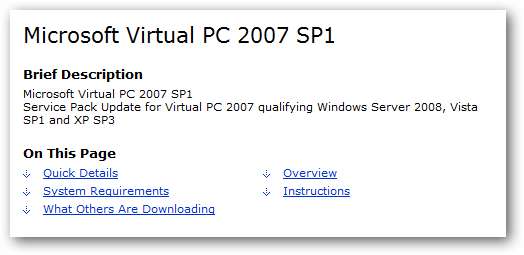
הערה: לפעמים תוכנית אכן מותקנת כראוי ועוזר תאימות התוכנית חושב שלא. יש גם פעמים שאתה מבטל התקנה באמצע הדרך והיא צצה. אם אתה מנהל ונמאס לך לראות את זה צץ בגלל שאתה יודע מה אתה עושה, עיין במאמר שלנו בנושא כיצד להשבית את עוזר תאימות התוכניות ב - Windows 7 .
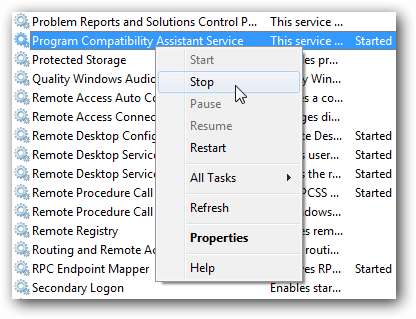
פותר בעיות תאימות תוכניות
יתכנו מקרים בהם עוזר תאימות התוכניות לא יכול למצוא פיתרון, או שתוכנית מתקנת בסדר, אך אינה פועלת כראוי. במקרה כזה יהיה עליך לפתור את הבעיה. לחץ לחיצה ימנית על סמל התוכנית מתפריט התחל או בתוכניות רבות על סמל הקיצור ובחר פתרון בעיות תאימות .
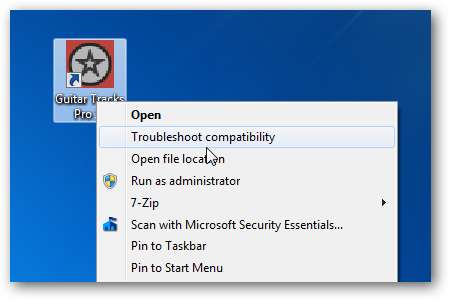
Windows יאתר בעיות כלשהן בתוכנית ואתה יכול לנסות להריץ אותה עם ההגדרות המומלצות, או לעבור דרך אשף פתרון הבעיות. לחלק זה של הדוגמה שלנו נבחר נסה את ההגדרות המומלצות .

אפשרות זו מאפשרת לנו להפעיל את התוכנית כדי לבדוק אם הגדרות התאימות החדשות פותרות את הבעיה. לחץ על התחל את התוכנית להתחיל לבדוק את זה. לאחר בדיקת התוכנית וקביעה אם ההגדרות עובדות או לא לחץ על הבא.
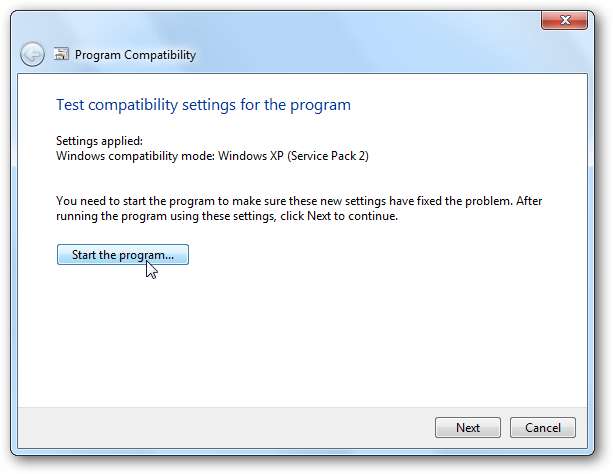
אם התוכנית פועלת כהלכה תוכלו לשמור את ההגדרות והיא תמשיך לפעול עם הגדרות אלה. אם זה לא עבד כמו שצריך, אתה יכול לנסות להשתמש בהגדרות שונות או לדווח על הבעיה למיקרוסופט ולבדוק פיתרון מקוון.
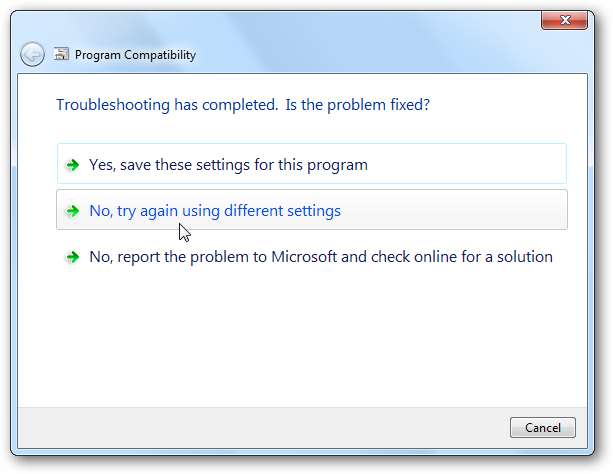
אם בחרת לא, נסה שוב באמצעות הגדרות שונות זה יביא את פותר הבעיות שבו תוכל לציין את הבעיות שאתה נתקל בתוכנית.
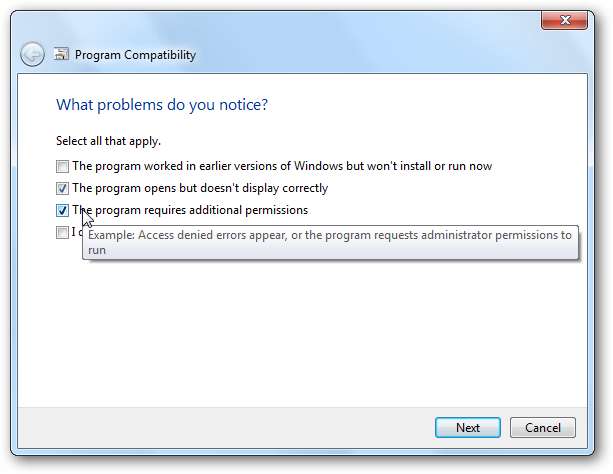
תלוי מה תבדוק במסך שלמעלה, יוצגו בפניך אפשרויות אחרות למה שלא עובד כמו שצריך. היכן שבדוגמה זו הוא מציג בעיות תצוגה שונות.

הגדרות חדשות מוחלות על התוכנית ואתה יכול לנסות להריץ אותה שוב.
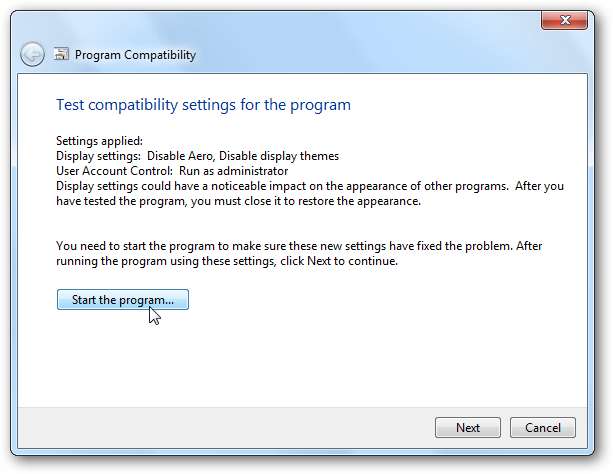
אם אף אחת מהגדרות התאימות לא עובדת עבור התוכנית, אתה מתבקש לשלוח דוח בעיות שנוצר למיקרוסופט.
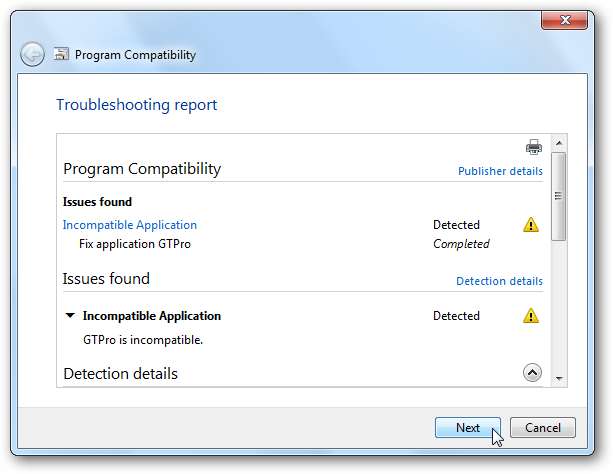
בחר ידנית תאימות
כמובן שאם אתה לא רוצה להתמודד עם פותר הבעיות של תאימות תוכניות, אתה יכול להיכנס ולבחור באופן ידני במצב תאימות. לחץ לחיצה ימנית על סמל התוכנית ובחר מאפיינים.
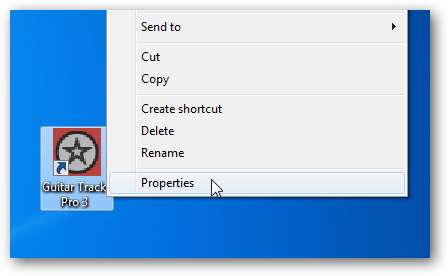
לאחר מכן לחץ על הכרטיסיה תאימות ואז סמן את התיבה הפעל תוכנית זו בתאימות עבור ובחר את גרסת Windows מהתפריט הנפתח. עכשיו זה תמיד יפעיל את התוכנית במצב תאימות לגירסת Windows שבחרת.
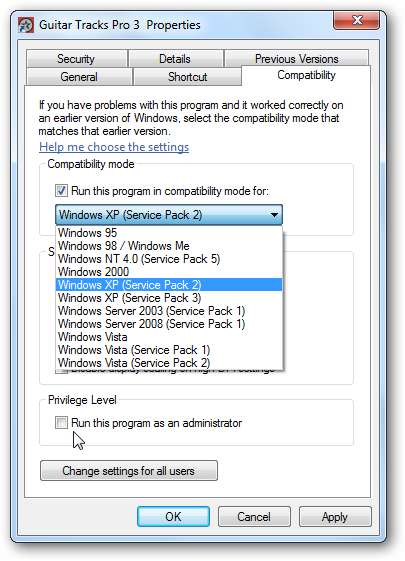
סיכום
אני מקווה שהפעלת התוכנית בגרסה קודמת של Windows תעזור לפתור את הבעיות שאתה חווה. כל תוכנית שונה ולכן שלבי פתרון הבעיות ישתנו. רוב התוכניות שנכתבות עבור Vista צריכות לעבוד ב- Windows 7, אך לא בכולן. אם אתה נתקל בבעיות בתוכנית שאינה עובדת כהלכה במערכת Windows 7 ועברת את פותר הבעיות במצב תאימות, הפתרון הטוב ביותר שלך הוא לחפש באתר המפתחים גרסה חדשה יותר או בפורומים שלהם.







